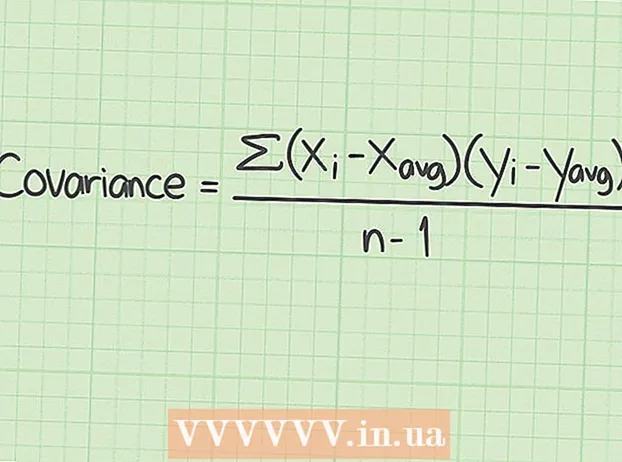Auteur:
Louise Ward
Denlaod Vun Der Kreatioun:
8 Februar 2021
Update Datum:
1 Juli 2024
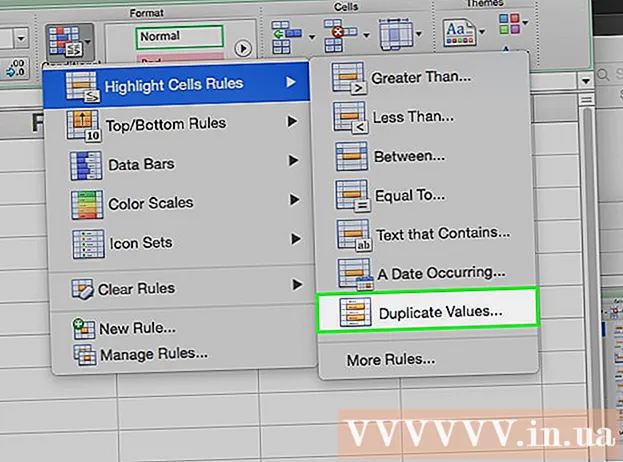
Inhalt
Dëse wikiHow léiert Iech wéi duplizéiert Daten op Microsoft Excel Tabelle läschen.
Schrëtt
Method 1 vun 2: Läscht Duplikat Daten
Duebelklick op d'Excel Dokument. De Tabelle mécht an Excel op.
- Dir kënnt och existent Dokumenter opmaachen an der "Rezent" Sektioun vum Tab Opmaachen (Opmaachen).

Wielt d'Dategrupp. Klickt op dat iewescht Element vun den Donnéeën, hält de Schlëssel gedréckt ⇧ Verréckelung klickt dann op dat lescht Element.- Wann Dir méi Saile wëllt auswielen, klickt op den Artikel uewe lénks an dann op den ënneschte riets Element wann Dir op de Schlëssel dréckt. ⇧ Verréckelung.

Klickt op d'Kaart Donnéeën (Daten) ass lénks vum grénge Band uewen an der Excel Fënster.
Klickt Entfernen Duplikaten (Läscht Duplikat Daten). D'Optioun ass am "Data Tools" Sektioun vun der Toolbar Donnéeën no uewen an der Excel Fënster. Eng Fënster kënnt op mat der Aufgab fir Sailen auszewielen / deselektéieren.

Gitt sécher datt all Kolonn déi Dir ännere wëllt ausgewielt ass. Dir gesitt ënnerschiddlech Kolonnennamen (wéi "Kolonn A", "Kolonn B") nieft der Kontrollkëscht; Klickt op d'Kontrollkëscht fir d'Säulen ofzewielen déi Dir net braucht.- Par défaut ginn all Spalten niewent dem Objet dat Dir ausgewielt hutt opgezielt a virgezeechent an dëser Lëscht.
- Dir kënnt klickt Alles auswielen fir all Spalten an der Lëscht ze wielen.
Klickt ok. All duplizéiert Date ginn aus dem Excel Workbook geläscht.
- Wa keng duplizéiert Donnéeë gemellt ginn, wärend Dir sécher wësst, sollt Dir all Kolonn eng gläichzäiteg auswielen.
Method 2 vun 2: Highlight Duplicate Data
Duebelklick op d'Excel Dokument. De Tabelle mécht an Excel op, fir datt Dir Zelle mam selwechte Wäert kontrolléiere kënnt mat der Conditionnel Formatéierungs Feature. Dëst ass de richtege Wee wann Dir just no Duplikat Daten sicht an dës Wäerter net als Standard läsche wëllt.
- Dir kënnt och existent Dokumenter opmaachen an der "Rezent" Sektioun vum Tab Opmaachen.
Klickt d'Zell uewen lénks vun der Dategrupp fir se ze wielen.
- Huelt keen Titel (z. B. "Datum", "Zäit", asw.) An d'Auswiel.
- Wann Dir nëmmen eng Zeil ausgewielt hutt, klickt op déi lénksst Iwwerschrëft vun der Linn.
- Wann Dir nëmmen eng Kolonn auswielt, klickt op déi iewescht Rubrik vun der Kolonn.
Halt de Schlëssel ⇧ Verréckelung a klickt an der ënneschter rietser Këscht. Dëst wielt all Daten, déi tëscht den ieweschte lénksen a rietsen ënneschten Eck vun der Dategrupp sinn.
- Wann Dir nëmmen eng Zeil ausgewielt hutt, da klickt d'Zell mat den Daten am rietsen.
- Wann Dir nëmmen eng Kolonn ausgewielt hutt, klickt op den Artikel mat Daten ënnen.
Klickt Conditionnel Formatéierung. D'Optioun ass an der "Stiler" Sektioun vum Home Tab. En Dropdown-Menü erschéngt.
- Dir musst vläicht op eng Kaart klickt Doheem uewen op der fréierer Excel Fënster fir dës Optioun ze fannen.
Wielt Highlight Cells Rules (Markéiert d'Boxen no der Regel). Eng Fënster kënnt op.
Klickt Duplizéiert Wäerter (Duplizéiert Wäerter) ass um Enn vum Pop-up Menü. All Duplikat Wäerter am Beräich, deen Dir gewielt hutt, wäerte beliicht ginn. Annonce